登录
- 微信登录
- 手机号登录
微信扫码关注“汇帮科技”快速登录
Loading...
点击刷新
请在微信【汇帮科技】内点击授权
300秒后二维码将过期
二维码已过期,点击刷新获取新二维码
登录
登录
其他登录方式
来源:汇帮科技 修改日期:2025-09-20 11:00
宝子们!是不是每次想把游戏高光、搞笑瞬间或者教程片段剪成GIF发朋友圈/PPT,却对着一堆软件望眼欲穿?要么格式不对,要么操作太复杂,甚至转出来的GIF又大又糊?别慌!今天给你们扒6个超简单的视频转GIF方法,从电脑软件到在线工具,从小白友好到进阶操作,看完包你10分钟上手,社媒朋友圈直接C位出道!

适用场景:想快速批量转换视频,对格式兼容性要求高
步骤拆解:
1. 打开软件后,在首页找到「视频转GIF」按钮,点进去(界面超清晰,新手也能秒懂)。
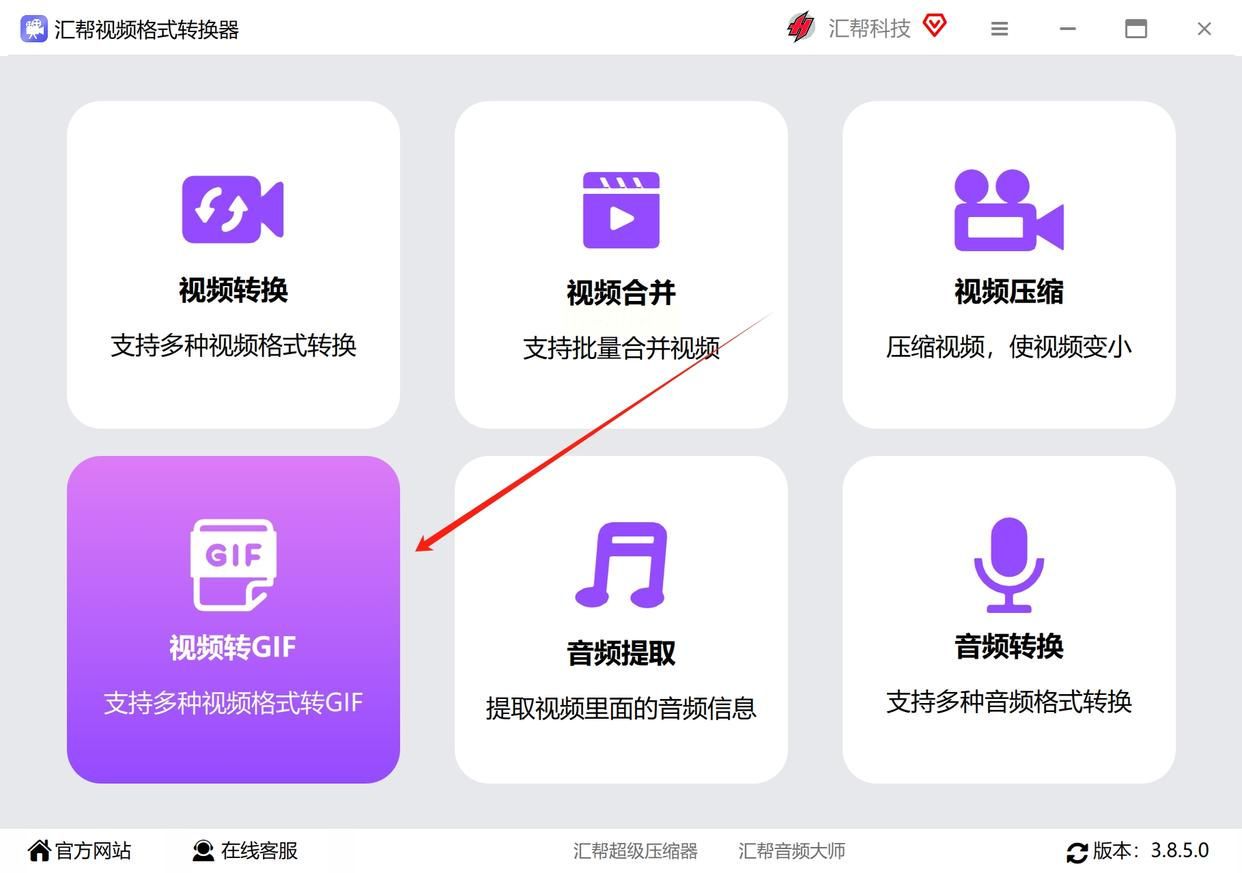
2. 拖视频到中间大框里,或者点「+添加文件」选MP4(支持amv、flv等格式,批量转换so easy)。
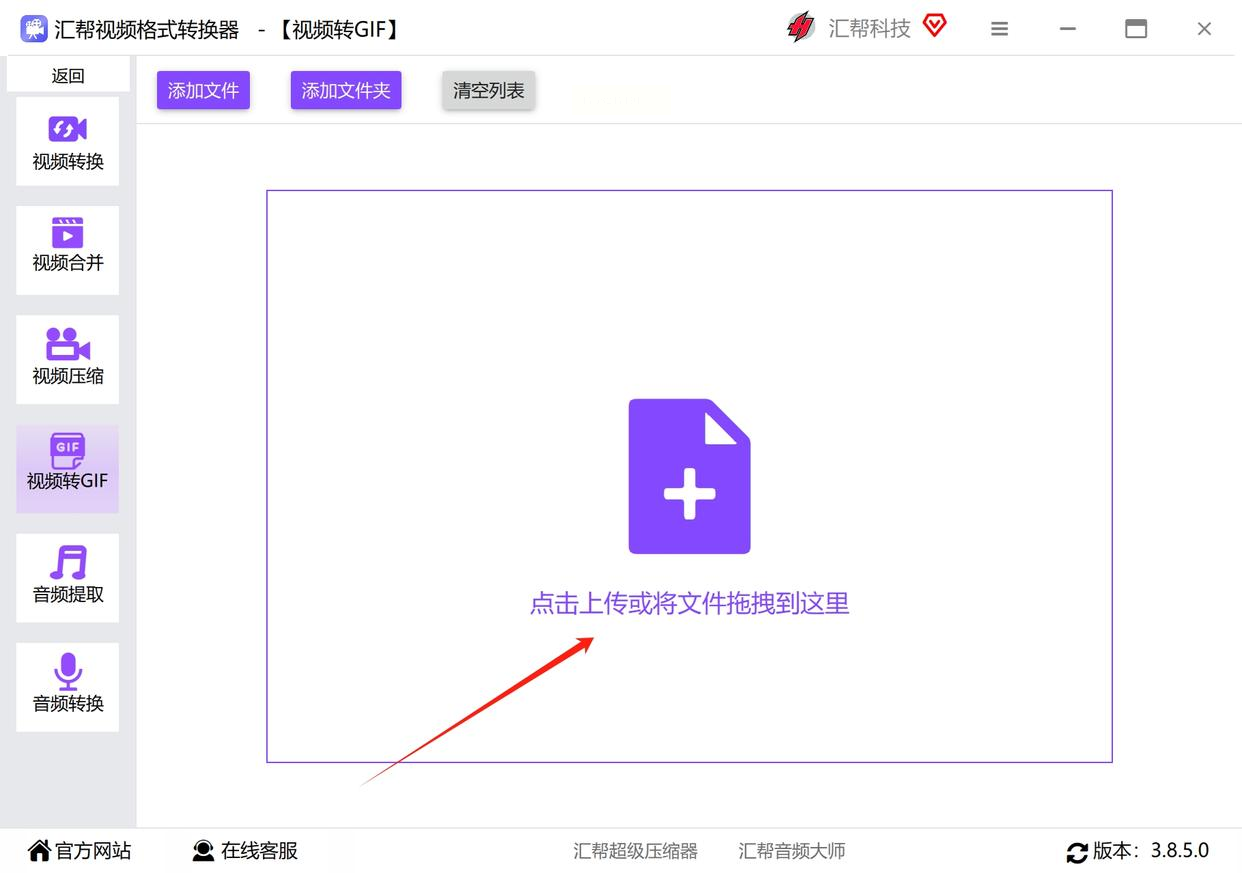
3. 重点来了!底部时间轴可以拉滑块选片段,比如你要剪30秒的高光,就从第5秒拉到第35秒(精确到秒,强迫症狂喜)。
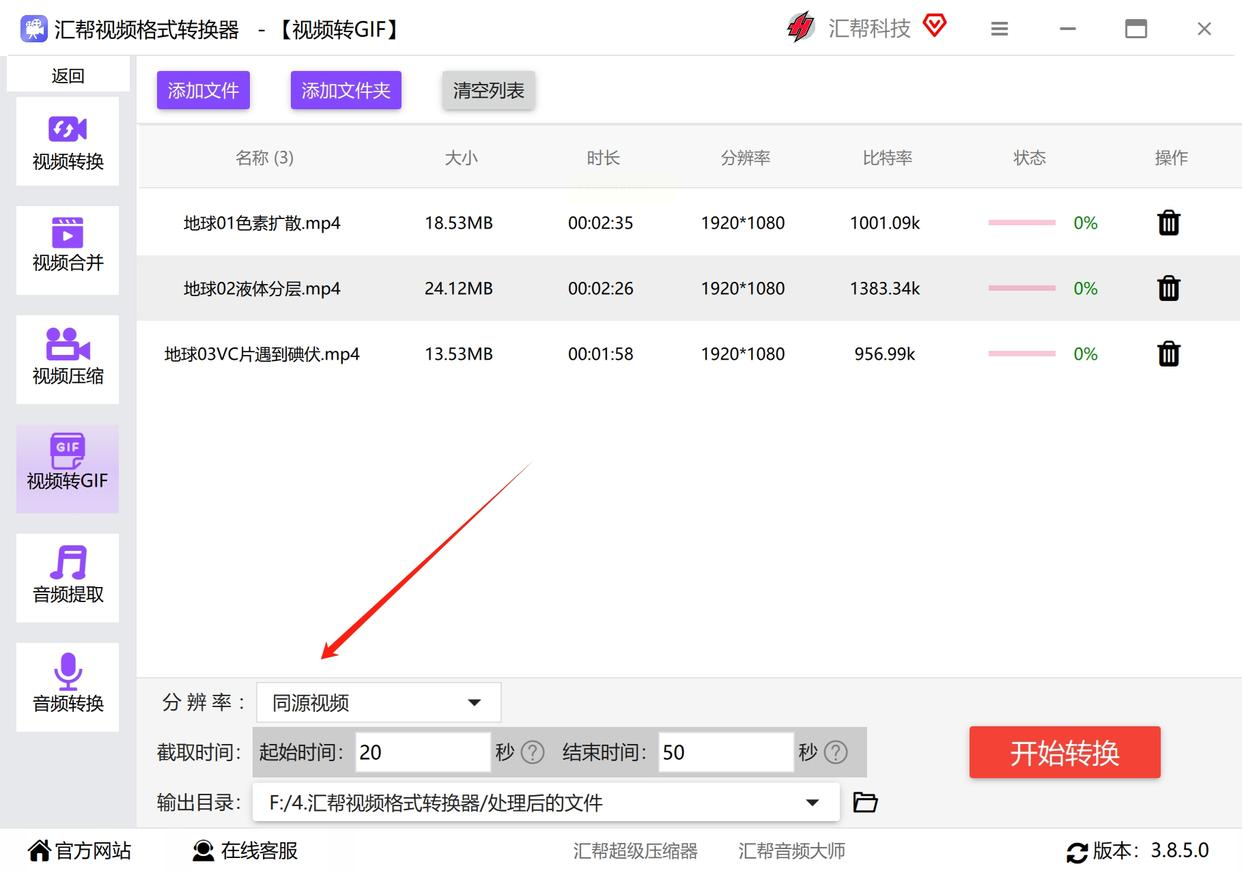
4. 右边还能调画质、尺寸,觉得麻烦的直接默认「中等质量」就行,反正小白友好!
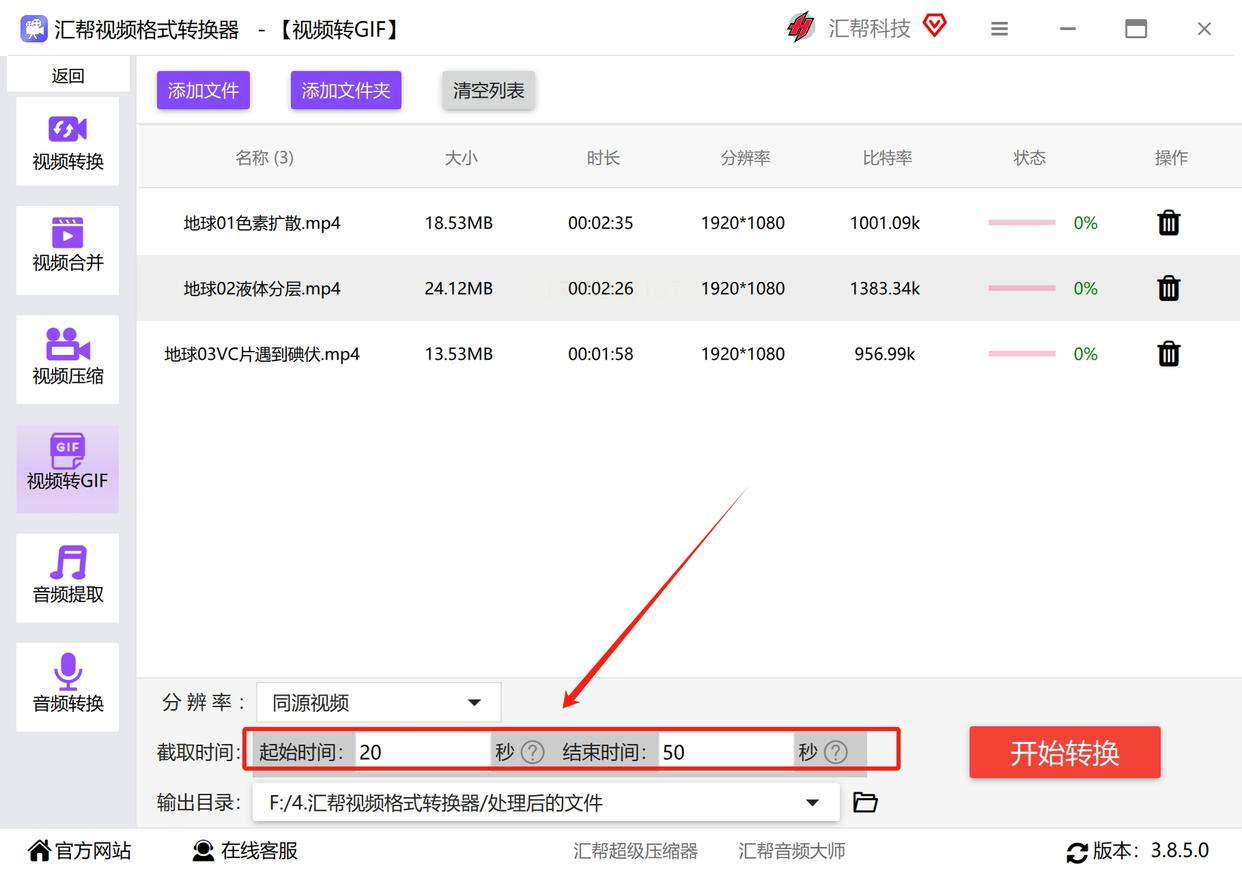
5. 选好存路径(别乱点!不然找不到文件),最后点「开始转换」,等进度条走完就完事~
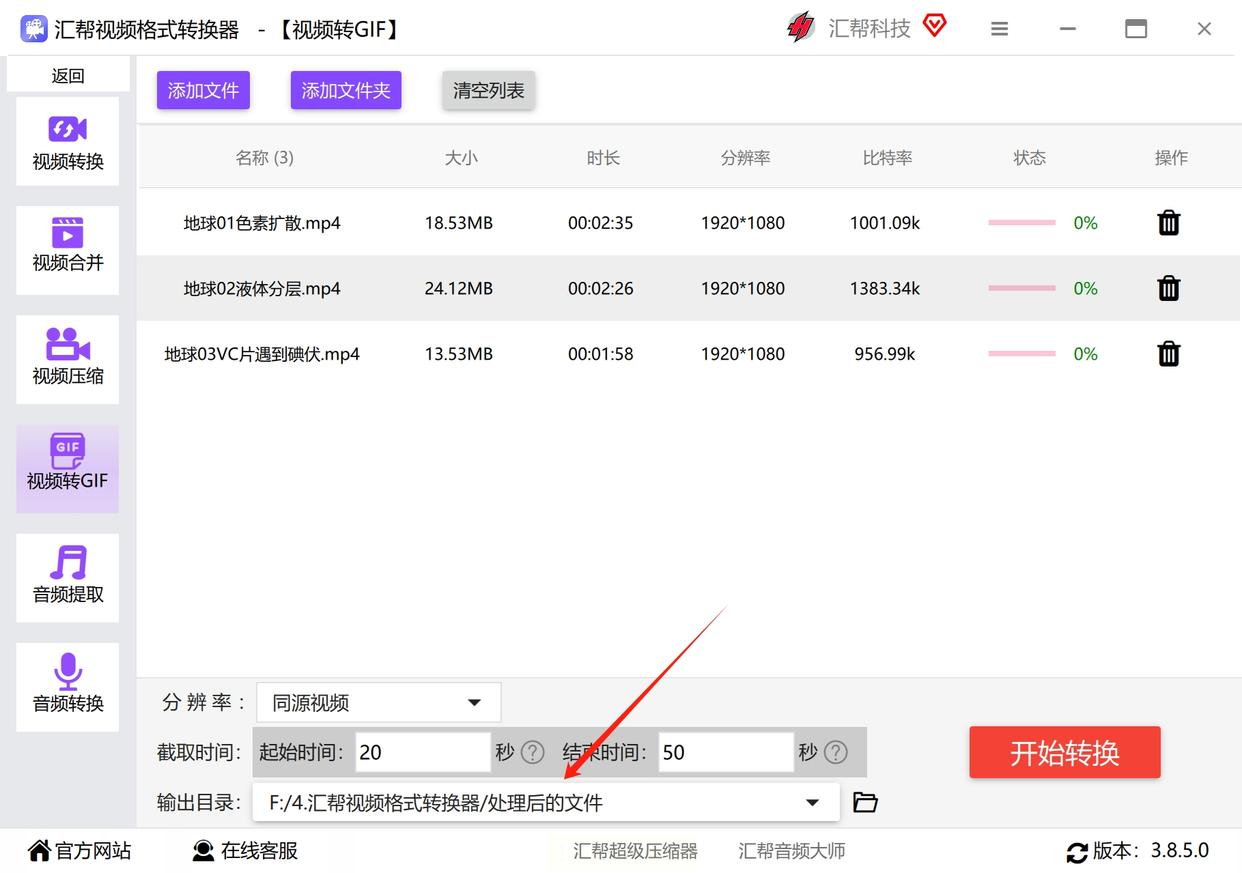
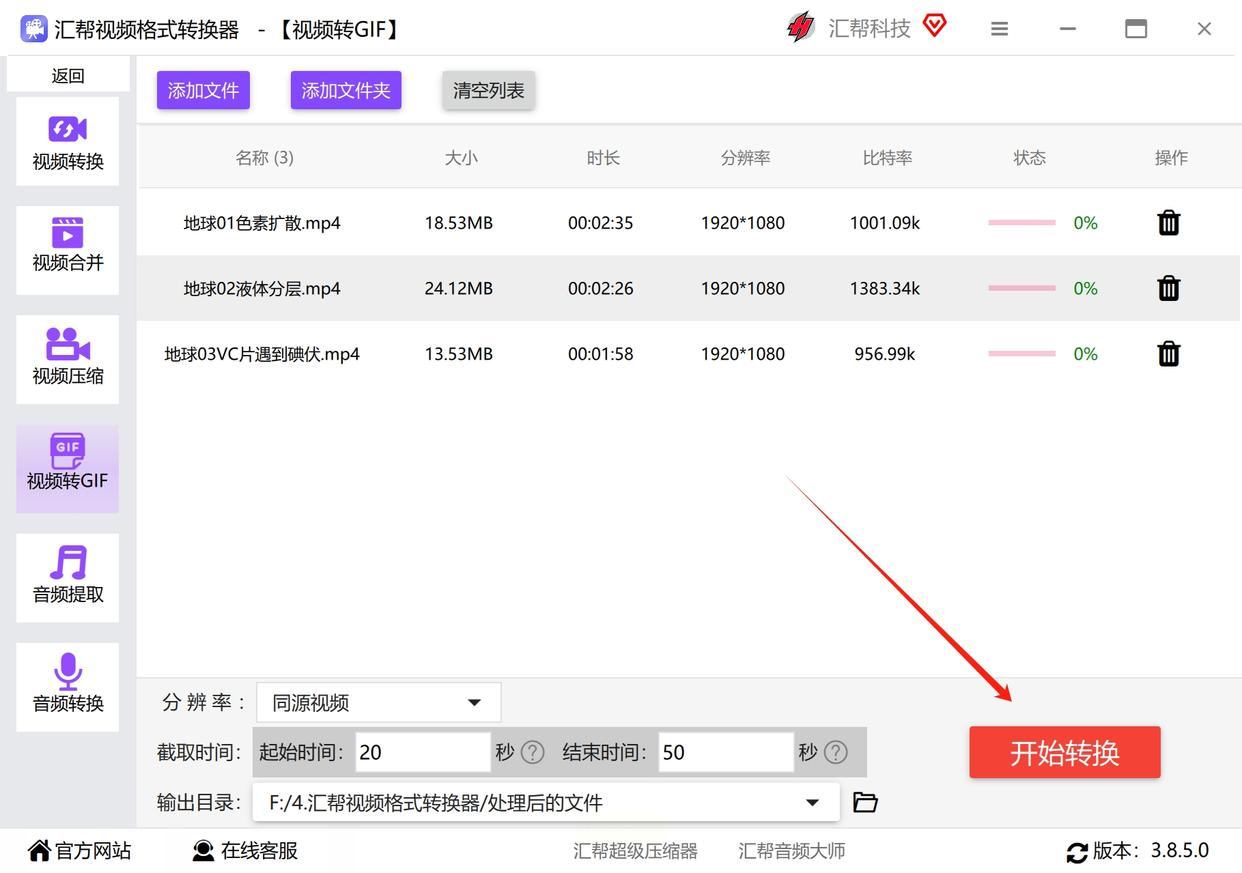
适用场景:想做带特效的GIF,比如卡点、变速
步骤拆解:
1. 打开软件后,左边菜单选「视频转GIF」(界面像游戏界面,贼带感)。
2. 拖MP4到指定区域,或者点左下角「添加视频」(支持多文件拖入,爽!)。
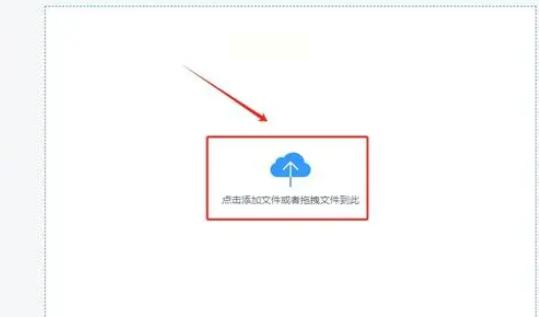
3. 右边时间轴能精确到帧(比如第10秒23帧开始,第20秒15帧结束,专业选手狂喜)。
4. 画质选项直接拉到「超清」或「高清」,别选太低(毕竟发朋友圈要清晰)。
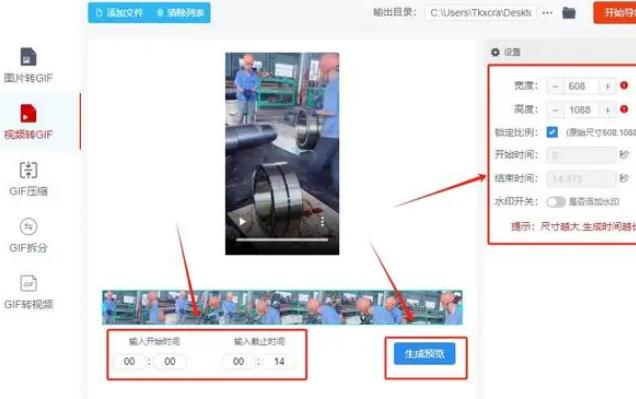
5. 最后点右上角「开始导出」,导出时会弹出预览窗口,满意就保存到本地~
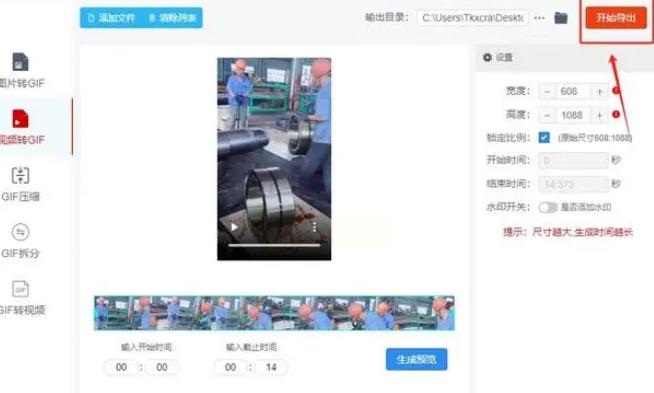
适用场景:临时转换、文件小(比如几十MB的短视频)
步骤拆解:
1. 浏览器搜「KAWO在线转换」,进官网后点「GIF转换」(界面像奶茶店菜单,一目了然)。
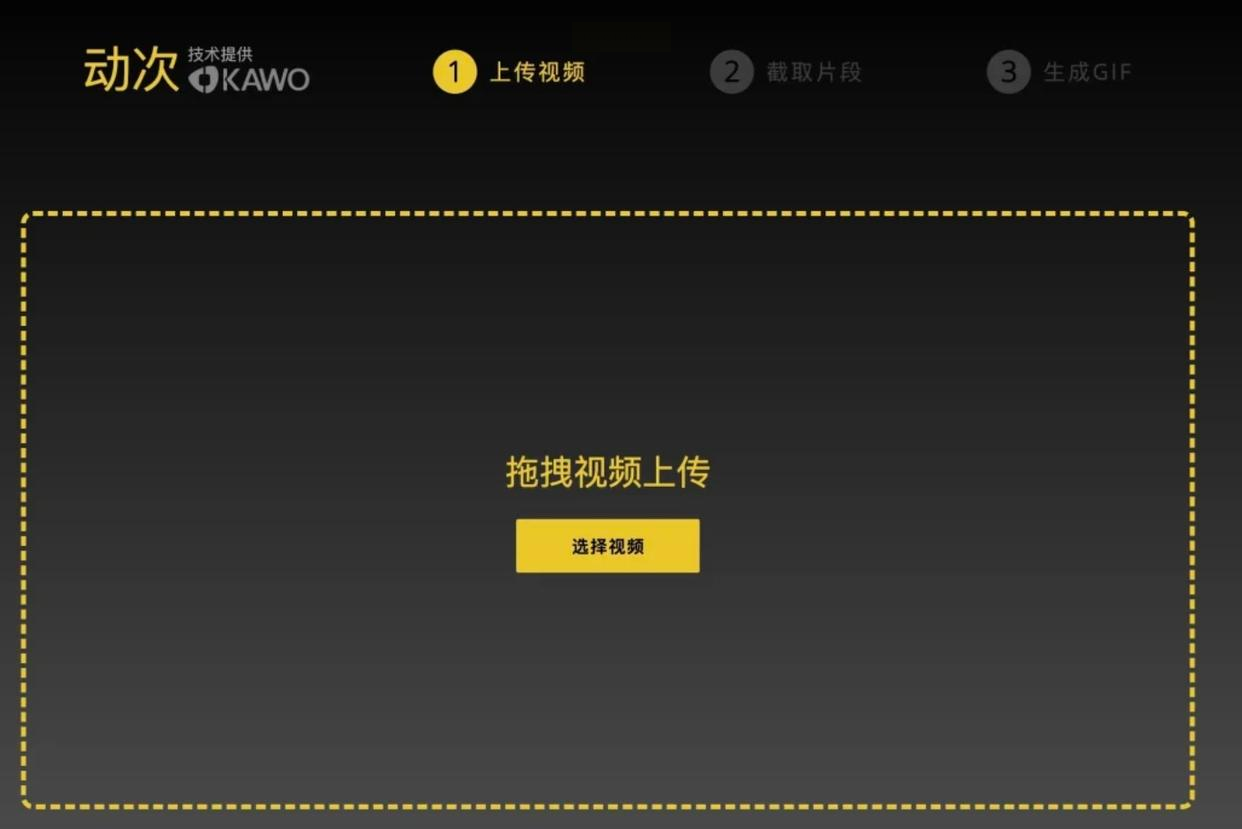
2. 点中间「选择文件」,上传MP4(支持拖入,比传统上传快10倍!)。
3. 不用手动截!软件自动按原视频生成GIF(懒人福音),质量选「标准」就行,省事儿~

4. 等转换完,点「下载」到桌面(路径别选复杂文件夹,不然找不着)。
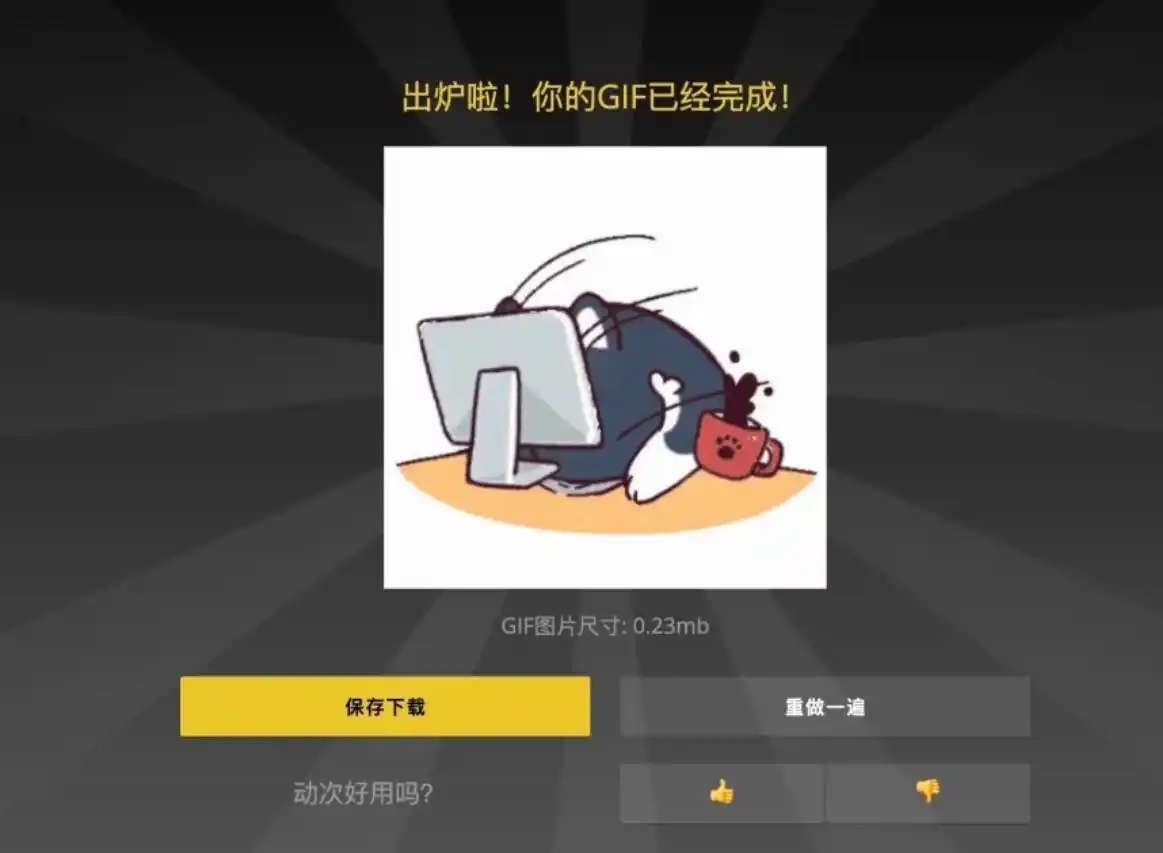
适用场景:手机拍的视频转GIF,或者要快速加文字
步骤拆解:
1. 打开软件点「新建」→「添加文件」,选手机里的MP4(界面像小红书首页,贼清新)。
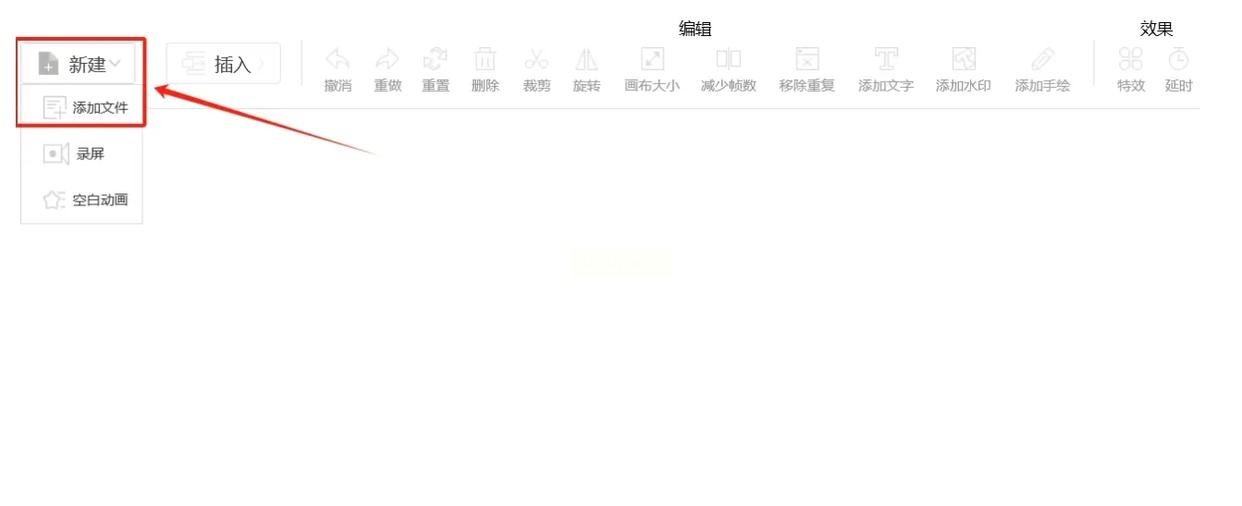
2. 弹出设置框,拖动进度条选片段(比如10-30秒,进度条动一动就搞定)。
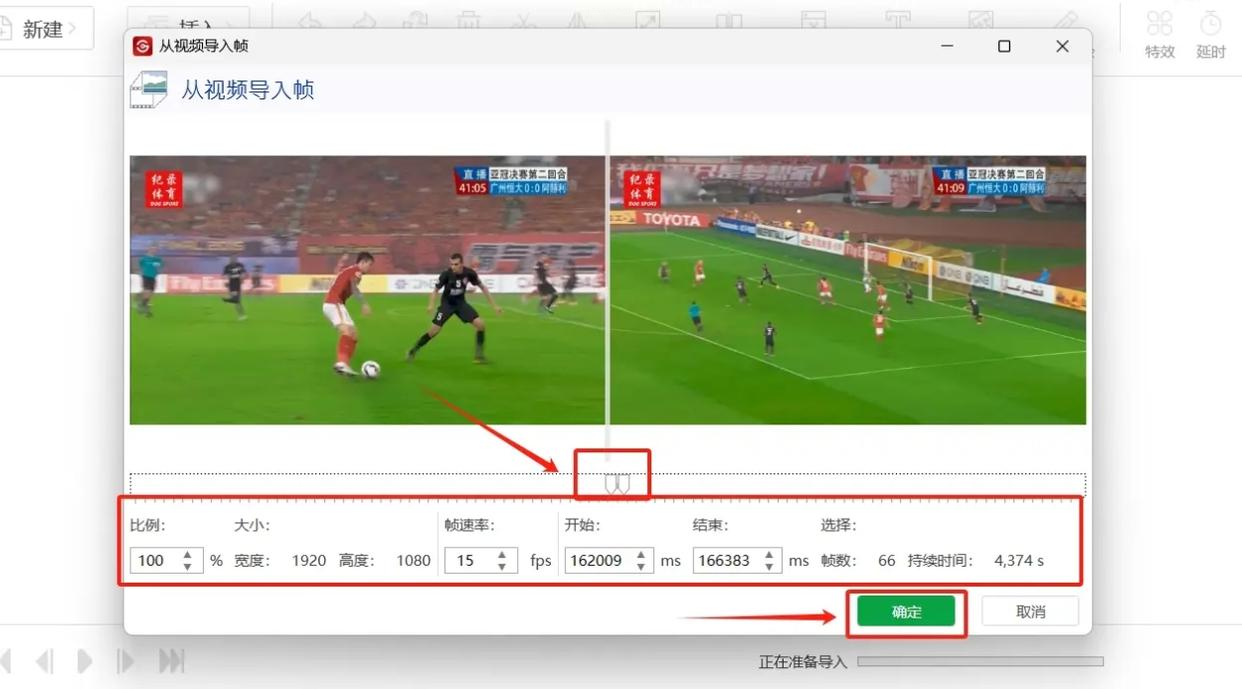
3. 左下角有「添加文字」「加滤镜」按钮,手残党也能轻松P图~
4. 右下角点「导出」,选路径和格式,等几秒就好!
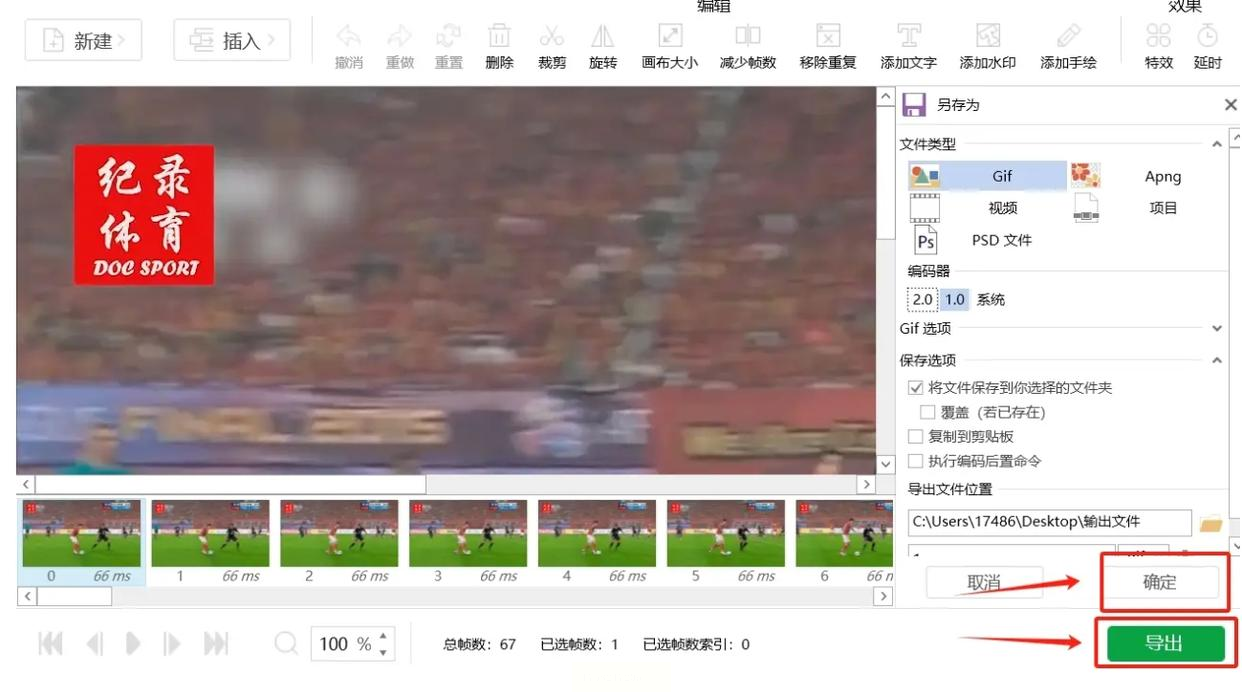
适用场景:需要转换冷门格式,或者要批量处理多个视频
步骤拆解:
1. 浏览器搜Convertio,进官网点「Video to GIF」(界面像科技感APP,超简洁)。
2. 点「选择文件」,上传MP4(支持云盘文件,适合没存电脑的视频)。
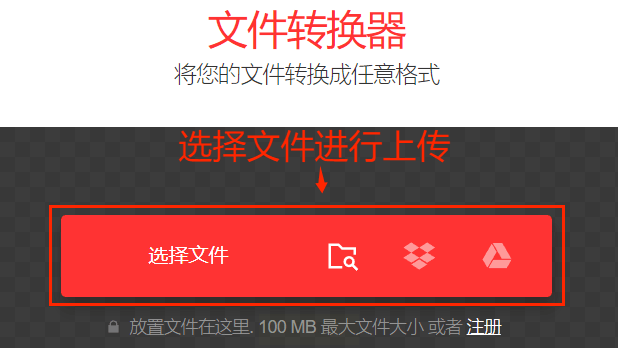
3. 格式选「GIF」,还能调帧率(24帧/秒最清晰,别太高浪费空间)。
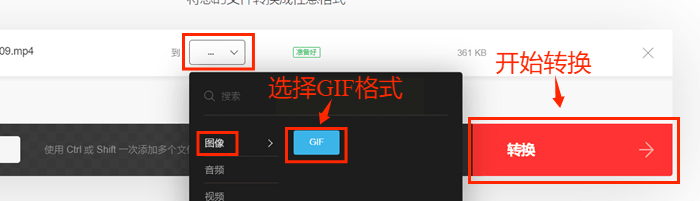
4. 点「转换」,等进度条跑完就点「下载」,完美!
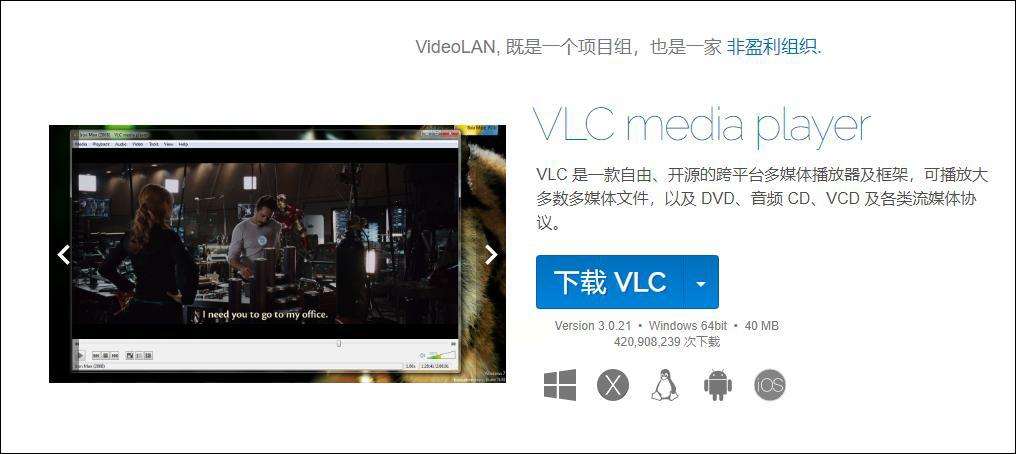
适用场景:不想装软件,或者电脑配置低(VLC轻量到离谱)
步骤拆解:
1. 打开VLC,点顶部「媒体-打开文件」,选MP4(别担心格式!VLC啥都能放)。
2. 点「视图-高级控制」,播放时点红色「录制」按钮截片段(比如游戏里的大招瞬间)。
3. 录好的视频在「媒体-转换/保存」里找到,再用Ezgif在线转GIF(两步搞定!)。
学完这篇你能收获什么?
✅ 3分钟上手「汇帮」「优速」两款电脑神器,批量转换so easy
✅ 掌握「在线工具」「手机APP」双端操作,出差/旅行随时剪GIF
✅ 避坑技巧+效率设置,再也不做朋友圈“GIF渣”!
宝子们,现在就挑一个工具试试吧!比如先用KAWO转个游戏片段,发朋友圈绝对被问爆~ 有任何问题评论区戳我,保证秒回!快去试试,让你的视频从“平平无奇”变“朋友圈吸睛王”!
如果想要深入了解我们的产品,请到 汇帮科技官网 中了解更多产品信息!
没有找到您需要的答案?
不着急,我们有专业的在线客服为您解答!

请扫描客服二维码